Nội dung bài viết
- Bạn có sở hữu một chiếc iPhone, iPad và thường xuyên sử dụng iTunes để theo dõi nhiều bài nhạc và cả những bộ phim. Và bạn đồng thời cũng muốn đăng nhập iTunes trên cả laptop của mình nhưng lại không thể nào đăng nhập được. Hãy theo dõi bài viết để biết những giải pháp cho vấn đề này!
- 1. Kiểm tra mạng Internet
- 2. Kiểm tra máy chủ iTunes
- 3. Đảm bảo nhập đúng tài khoản và mật khẩu iTunes
- 4. Đảm bảo chính xác ngày, giờ, múi giờ trên máy tính
- 5. Khởi động lại máy tính
- 6. Gỡ và cài đặt lại iTunes
- 7. Cập nhật Windows
- 8. Khởi động lại Windows Sockets (Winsock)
- 9. Điều chỉnh trong hộp thoại LAN Settings
- 10. Thêm mới một User Windows
- 11. Đổi ngôn ngữ trên iTunes
- 12. Tắt tường lửa để đăng nhập
Bạn có sở hữu một chiếc iPhone, iPad và thường xuyên sử dụng iTunes để theo dõi nhiều bài nhạc và cả những bộ phim. Và bạn đồng thời cũng muốn đăng nhập iTunes trên cả laptop của mình nhưng lại không thể nào đăng nhập được. Hãy theo dõi bài viết để biết những giải pháp cho vấn đề này!
1. Kiểm tra mạng Internet
Mỗi khi người dùng thực hiện đăng nhập iTunes không thành công thì hãy thử kiểm tra lại kết nối mạng vì có lẽ do mạng lúc đó đang bị mất. Bạn có thể kiểm tra bằng cách thử mở trình duyệt lên rồi vào đại một trang web nào đó. Nếu vào được thì kết nối mạng vẫn bình thường, và lỗi là từ các nguyên nhân khác.
 Kiểm tra mạng Internet
Kiểm tra mạng Internet
2. Kiểm tra máy chủ iTunes
Một nguyên nhân gây nên tình trang này là nhiều lúc máy chủ iTunes có vấn đề. Apple có một trang web giúp kiểm tra tình trạng máy chủ các dịch vụ của hãng như iCloud, iTunes, Find My iPhone, iMessage,…
Bạn hãy nhấp vào LINK để được đưa đến trang web kể trên. Nếu chấm tròn hiện màu xanh là máy chủ của các dịch vụ đang hoạt động bình thường.
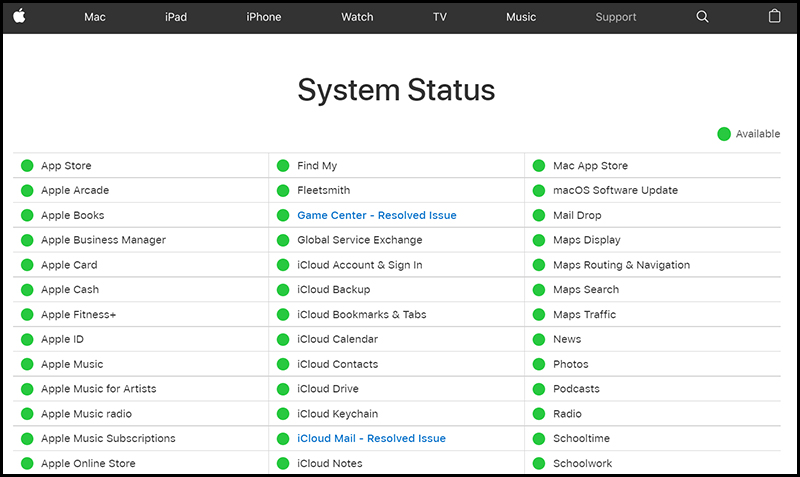 Kiểm tra máy chủ iTunes
Kiểm tra máy chủ iTunes
3. Đảm bảo nhập đúng tài khoản và mật khẩu iTunes
Đôi khi, nhiều người thường nhập sai tên tài khoản và mật khẩu của iTunes. Vậy nên hãy chắc chắn là bạn đã nhập đúng chúng thì mới đăng nhập thành công được.
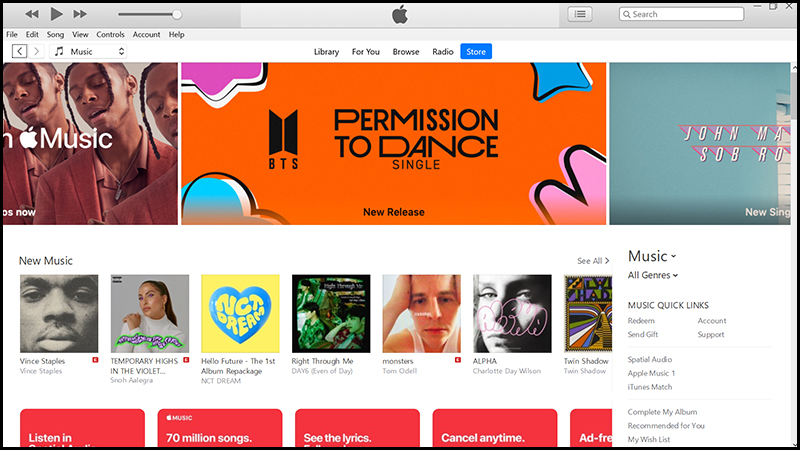 Đảm bảo nhập đúng tài khoản và mật khẩu
Đảm bảo nhập đúng tài khoản và mật khẩu
4. Đảm bảo chính xác ngày, giờ, múi giờ trên máy tính
Bên cạnh đó, bạn cũng cần phải đảm bảo là ngày, giờ và múi giờ được đặt trên máy tính là chính xác.
 Đảm bảo chính xác ngày, giờ, múi giờ trên máy tính
Đảm bảo chính xác ngày, giờ, múi giờ trên máy tính
5. Khởi động lại máy tính
Nhiều khi do xung đột phần mềm hoặc có nhiều tác vụ đang chạy ẩn sẽ gây lỗi khiến bạn không đăng nhập iTunes trên máy tính được. Khi ấy hãy khởi động lại laptop và sau khi khởi động xong thì nên mở iTunes lên và đăng nhập trước để xem có được không.
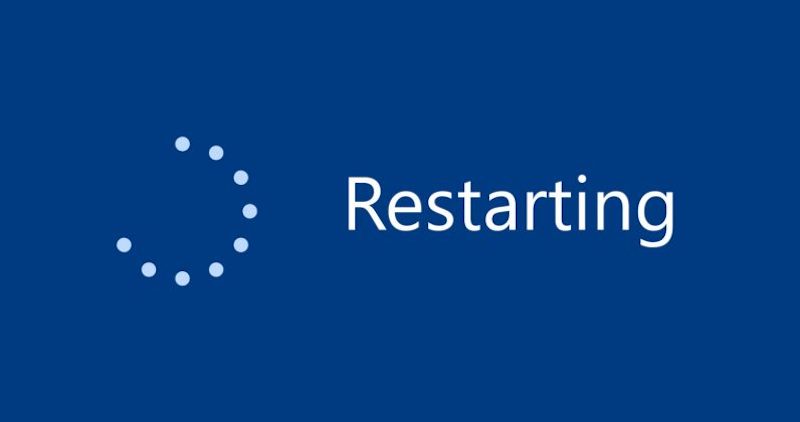 Khởi động lại máy tính
Khởi động lại máy tính
6. Gỡ và cài đặt lại iTunes
Người dùng cũng có thể gỡ và cài đặt lại iTunes trên thiết bị laptop của mình rồi thử đăng nhập lại xem có gặp lỗi nữa không.
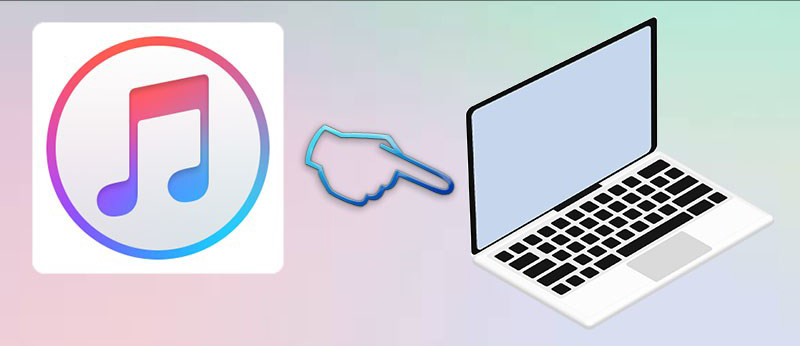 Gỡ và cài đặt lại iTunes
Gỡ và cài đặt lại iTunes
7. Cập nhật Windows
Một lý do nữa là nhiều khi phiên bản iTunes không tương thích với Windows bạn đang dùng. Khi đó hãy cập nhật Windows lên bản cập nhật mới nhất.
 Cập nhật Windows
Cập nhật Windows
8. Khởi động lại Windows Sockets (Winsock)
Winsock là một công cụ chịu trách nhiệm quản lý các dịch vụ thuộc hệ thống mạng. Hãy thử khởi động lại Winsock rồi đăng nhập lại iTunes xem có thành công không.
Nhấn nút Windows > Gõ powershell > Chọn Run as administrator.
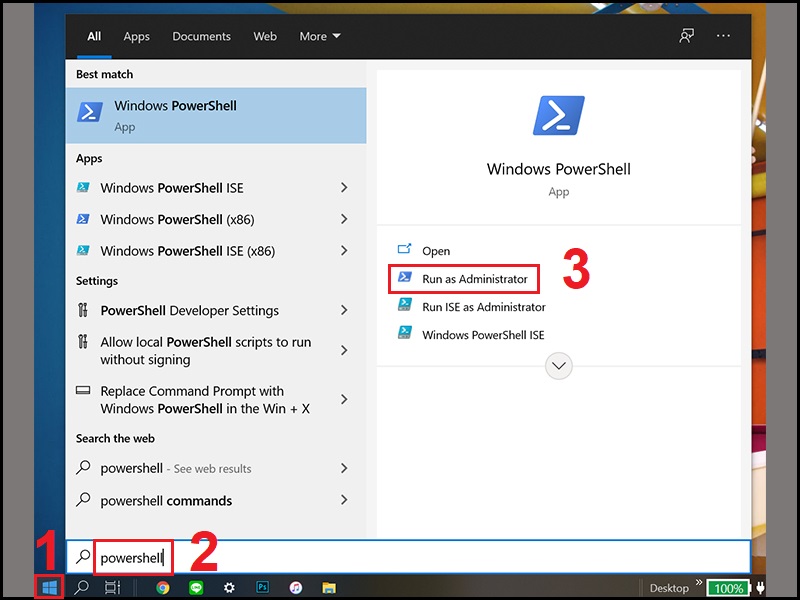 Mở Winsock
Mở Winsock
Nhập netsh winsock reset > Nhấn Enter > Khởi động lại máy.
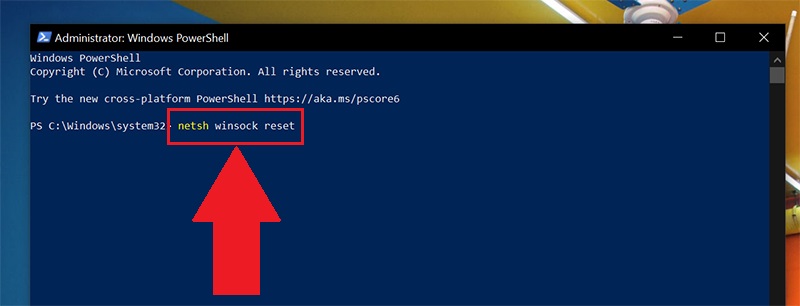 Khởi động lại Winsock
Khởi động lại Winsock
9. Điều chỉnh trong hộp thoại LAN Settings
Nếu thực hiện khởi động lại Winsock mà vẫn có lỗi đăng nhập iTunes thì bạn hãy thử điều chỉnh Internet Options trong hộp thoại LAN Settings.
Nhấn nút Windows > Gõ internet options.
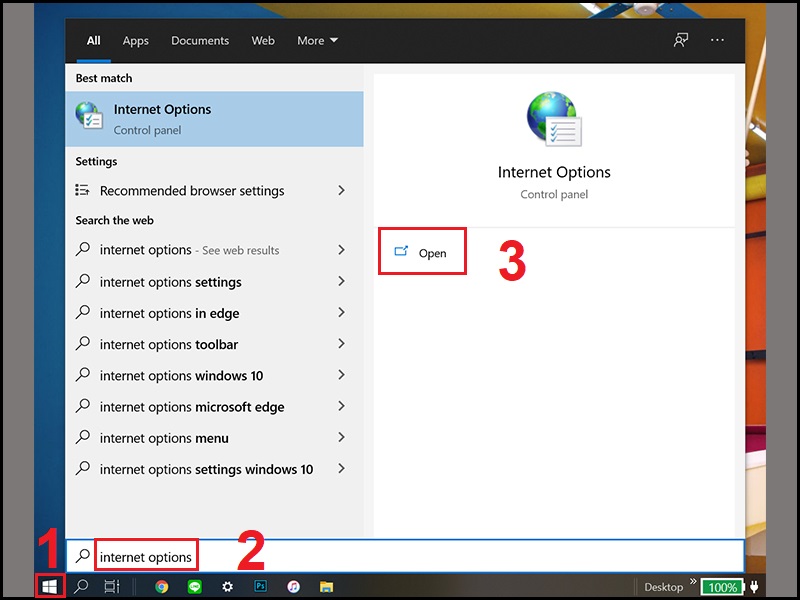 Gõ Internet Options
Gõ Internet Options
Chọn thẻ Connections > Nhấn chọn mở hộp thoại LAN Settings.
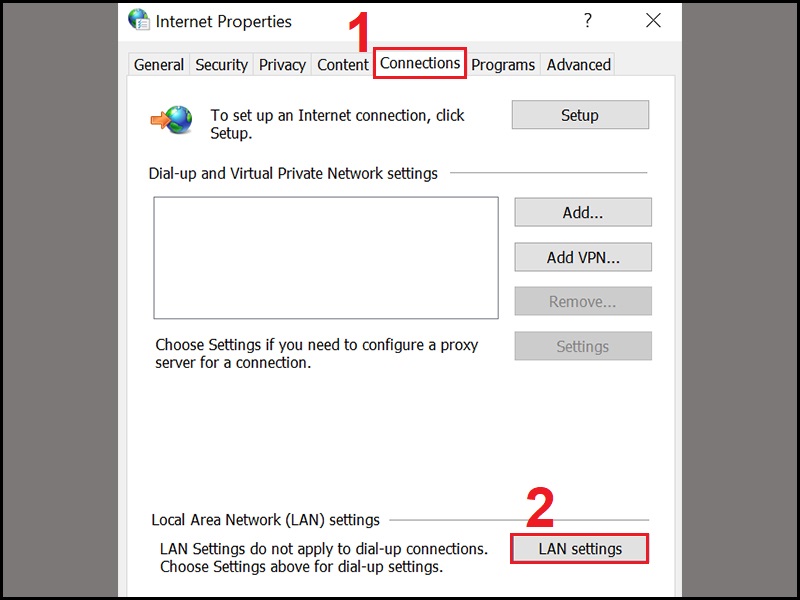 Mở hộp thoại LAN Settings
Mở hộp thoại LAN Settings
Bỏ dấu tích ở các ô > Nhấn OK > Khởi động lại máy.
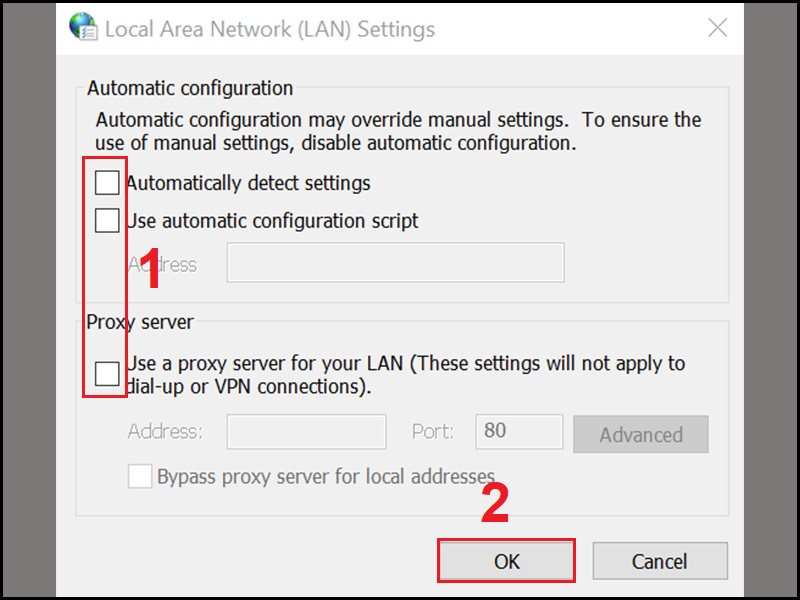 Bỏ tích ở các ô
Bỏ tích ở các ô
10. Thêm mới một User Windows
Bạn đã thử hết những cách trên mà vẫn không thể đăng nhập iTunes thành công trên laptop thì một giải pháp nữa đáng để thử là thêm mới một User Windows trên thiết bị.
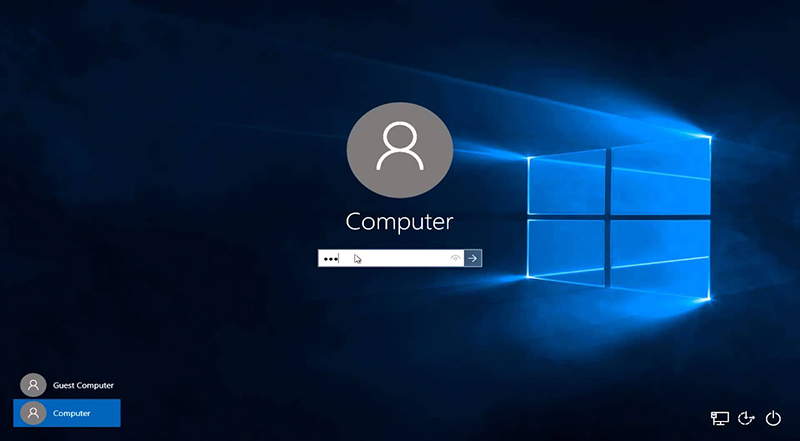 Thêm mới một User Windows
Thêm mới một User Windows
11. Đổi ngôn ngữ trên iTunes
Ngôn ngữ trên iTunes không đồng bộ với ngôn ngữ của máy tính cũng là một nguyên nhân gây nên lỗi không đăng nhập được iTunes. Khi ấy hãy đổi ngôn ngữ iTunes để được đồng bộ với ngôn ngữ trên máy tính.
Mở iTunes > Ở góc trái phía trên, nhấn chọn Edit > Chọn Preferences.
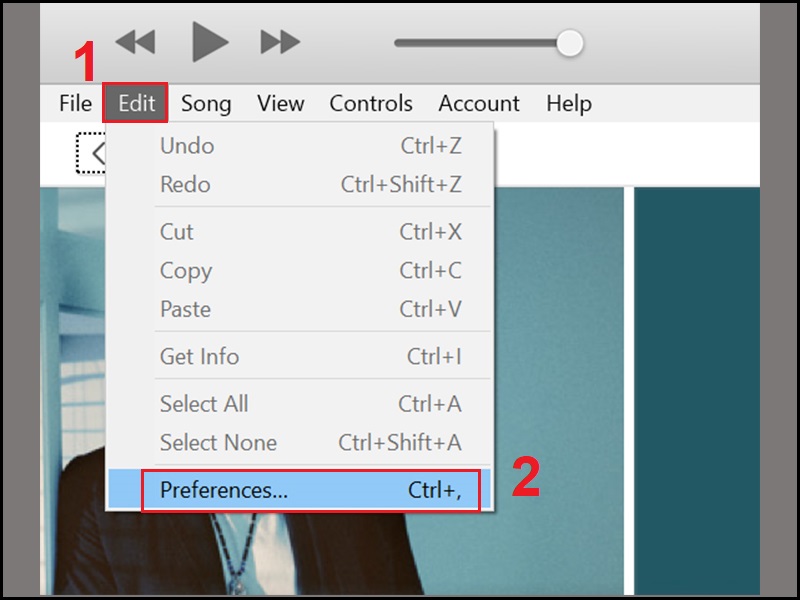 Mở hộp thoại Preferences
Mở hộp thoại Preferences
Hộp thoại General Preferences mở ra, chọn Tab General > Trong mục Language chọn ngôn ngữ giống với ngôn ngữ trên laptop > Nhấn OK để lưu.
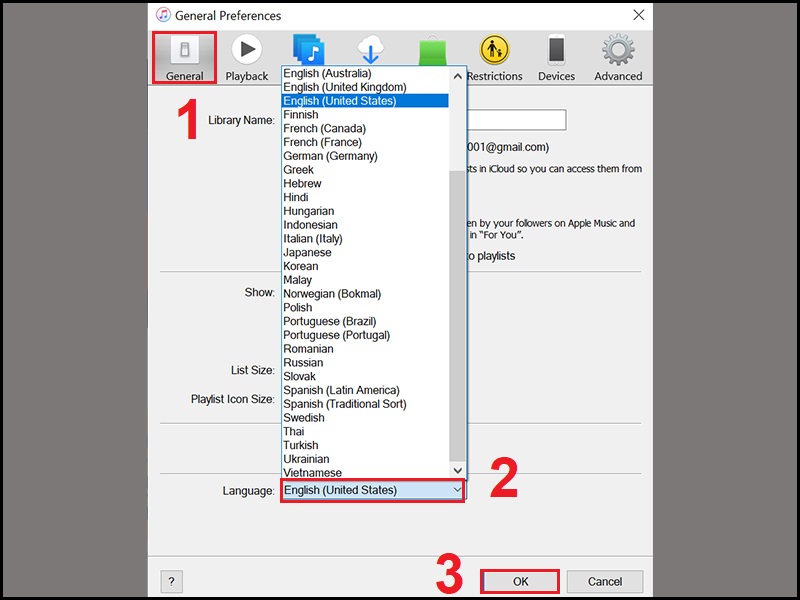 Chọn ngôn ngữ iTunes giống với ngôn ngữ laptop
Chọn ngôn ngữ iTunes giống với ngôn ngữ laptop
12. Tắt tường lửa để đăng nhập
Đôi khi tường lửa cũng ngăn chặn bạn không đăng nhập được iTunes. Do đó khi đăng nhập thì bạn hãy tạm thời tắt tường lửa đi, lúc đăng nhập xong rồi thì hãy mở lại.
 Tắt tường lửa
Tắt tường lửa
Một số mẫu laptop đang kinh doanh ở Thế Giới Di Động
Trên đây là 12 cách sửa lỗi không đăng nhập được iTunes trên máy tính. Cảm ơn bạn đã theo dõi và hẹn gặp lại ở các bài viết sau.






